아날로그 느낌이 나는 필름사진(필카사진) 만들어 보기
포토샵으로 디지털 사진을 아날로그 느낌이 나는 필름 사진(필카 사진)을 만들어 보겠습니다.
요즘은 필름 카메라를 쉽게 보기가 힘들어 졌습니다.
대부분 스마트폰을 비롯해서 DSLR도 많기 때문에 디지털 사진이 대세입니다.
디지털 사진이 색상 표현도 좋고 수정하기가 편하기 때문에 필름은 점점 사라져 가고 있습니다.
하지만 필름 인화 사진만이 가지는 고유의 아날로그 감성이 그리울 때가 있습니다.
이번 시간에는 포토샵으로 간단하게 필름 느낌이 나게 보정을 해 보겠습니다.
먼저 오늘 수정할 사진 원본입니다.
필름 느낌의 사진은 이런 길거리 사진이 왠지 더 어울리는 것 같습니다.

"Ctrl + M" 을 눌러 커브창을 열어 줍니다.
기본 라인을 S라인으로 수정을 해서 밝은 곳은 좀 더 밝게 어두운 곳은 좀더 어둡게 해 줍니다.
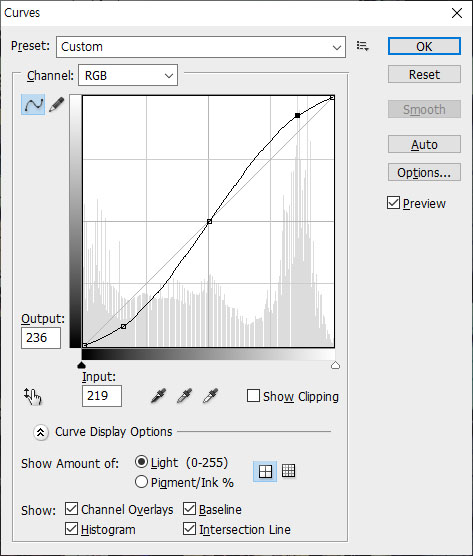
이번에는 채널에서 블루색 부분만 선택을 해서 역 S라인으로 수정을 해줍니다. 밝은 곳의 블루를 조금 빼고 어두운 곳의 블루를 좀 더 밝게 하는 개념입니다.
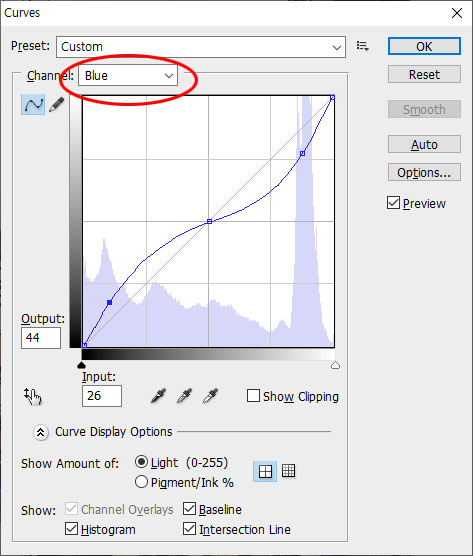
이 작업만 해도 벌써 느낌이 달라집니다.
이제 필름 느낌이 좀더 나게 노이즈를 추가해 보겠습니다.
새 레이어를 하나 생성을 하고 색상은 회색으로 채워줍니다.
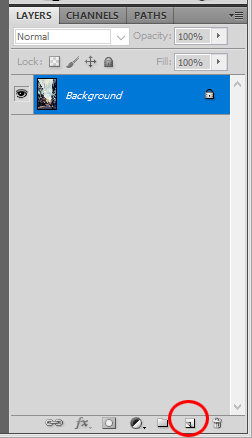
필터 -> 노이즈 -> 애드 노이즈를 선택해 적당히 값을 조절해 줍니다.
이때 모노크롬은 꼭 체크돼 있어야 합니다.
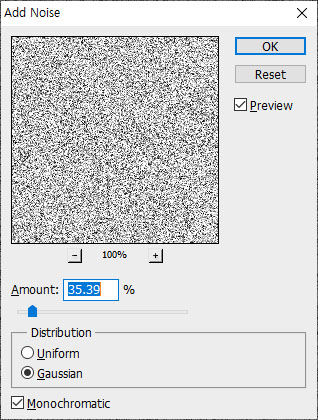
레이어 합성 모드를 소프트라이트로 바꾸고 투명도를 적당히 낮춰 줍니다.
저는 30%로 했습니다.
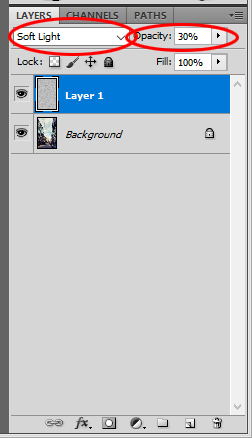
두 레이어를 선택 후 " Ctrl + E" 를 눌러 병합을 시켜줍니다.
"Ctrl + U"를 눌러 새츄에이션 값을 -15 정도로 내려서 약간의 흑백 느낌을 추가해 주면 완성입니다.
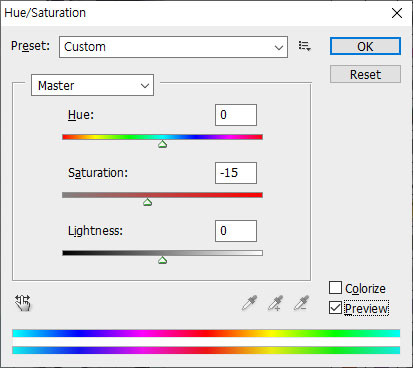

보정 전과 보정 후 사진입니다.
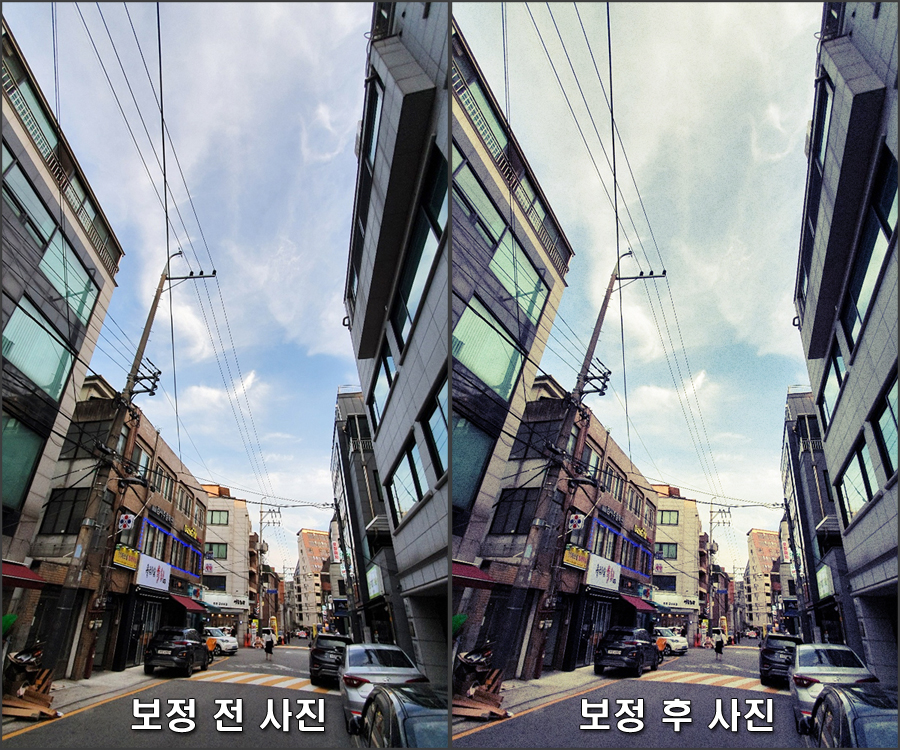
말로 하면 조금 길어 보이는데 실제로 해보면 1분도 안 걸려서 할 수 있는 작업입니다.
읽어 주셔서 감사합니다.
.
.
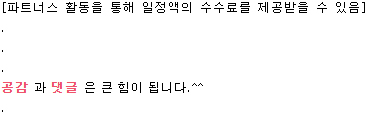
더 많은 포토샵 강좌 보러가기
2020/08/12 - [그래픽 강좌] - 포토샵에서 파노라마 사진 합성해서 만들기
2020/08/10 - [그래픽 강좌] - 자주 사용하는 유용한 포토샵 단축키 모음 입니다.
2020/08/04 - [그래픽 강좌] - 포토샵으로 체크 무늬 만들기 (패턴효과)
2020/08/03 - [그래픽 강좌] - 포토샵으로 불타는 느낌의 글자 만들기
2020/08/01 - [그래픽 강좌] - 포토샵으로 사이버(회로도) 느낌의 배경 만들기
2020/07/30 - [그래픽 강좌] - 포토샵으로 파노라마 사진 활용하기
2020/07/29 - [그래픽 강좌] - 포토샵에서 비네팅 효과를 적용하여 주제 강조하기
2020/07/27 - [그래픽 강좌] - 포토샵으로 간단하게 조명 효과 주는 방법입니다.
2020/07/18 - [그래픽 강좌] - 포토샵으로 간단하게 금속(메탈) 느낌 글자 만들기
2020/07/16 - [그래픽 강좌] - 포토샵으로 경계가 자연스러운 화강석(포천석) 패턴(매핑소스) 만들기
2020/07/11 - [그래픽 강좌] - 포토샵으로 간단하게 스케치 효과 만들기